Dell A920 All In One Personal Printer User Manual
Browse online or download User Manual for Printers Dell A920 All In One Personal Printer. Dell A920 All In One Personal Printer Manuale d'uso
- Page / 29
- Table of contents
- BOOKMARKS




- Dell™ AIO A920 1
- Come ottenere informazioni 3
- Informazioni sulla stampante 5
- Manutenzione 7
- Risoluzione dei problemi 11
- La stampa è molto lenta 13
- Altre fonti di informazione 19
- Specifiche della stampante 21
- Consumo e requisiti elettrici 22
- Funzioni modalità fax 22
- Supporto sistema operativo 23
- Come contattare Dell 25
- Normative 27
- ENERGY STAR 29
Summary of Contents
Guida per l'utente della stampante personaleDell™ AIO A920Per informazioni sulle caratteristiche e sul funzionamento della stampante fare clic su
Pulizia degli ugelli delle cartucce di inchiostroPer migliorare la qualità di stampa, può essere necessario pulire gli ugelli delle cartucce d'in
Risoluzione dei problemi Risoluzione dei problemi generali La carta fotografica lucida o i lucidi rimangono attaccati tra loro I lucidi o la carta
2.stampante. Per ulteriori informazioni, consultare il Manuale per l'utente.3.Dopo avere inserito il CD del software della stampante nonaccade nu
Seguire le istruzioni visualizzate sullo schermo per risolvere l'inceppamento della carta.1.Assicurarsi di utilizzare carta progettata per stampa
La qualità del documento stampato è scarsaSe durante la stampa dei documenti si verificano i problemi descritti di seguito, attenersi alle istruzionir
cartucce di inchiostro.La qualità di stampa è scarsa ai bordi della paginaAnalogamente ad altre stampanti, la stampante multifunzione non è in grado d
computerDiminuire la risoluzione di acquisizione. La risoluzione di acquisizione è diversa da quella di stampa e ingenere è impostata su valori inferi
alla documentazione relativa all'installazione. La funzione di copia è operativa solo se il software èinstallato.La funzione fax non è operativaP
1.2.Fare clic su Visualizza impostazioni di acquisizione avanzate.3.Fare clic sulla scheda Acquisisci.4.Fare clic su Area da acquisire, quindi selezio
paginaQuando per la copia è impostata l'opzione predefinita di ritaglio automatico (foto a colori), gli oggettipresenti sul vetro dello scanner s
Marchi utilizzati nel testo: Dell e il logo DELL sono marchi di Dell Computer Corporation; Microsoft e Windowssono marchi registrati di Microsoft Corp
a.Fare clic sulla scheda Risoluzione dei problemi sul lato sinistro della schermata.b.Per ulteriori informazioni, consultare il sito Web support.dell.
Specifiche della stampante Panoramica Specifiche fisiche Specifiche ambientali Consumo e requisiti elettrici Funzioni modalità fax Funzioni moda
CondizioneTemperaturaUmidità relativa (senza condensa)In funzioneda 10° a 32° Cda 50° a 90° Fda 20% a 80%Conservazioneda 1° a 60° Cda 34° a 140° Fda 5
Risoluzione di stampa e acquisizionedpiRisoluzione di stampa equivalenteBozza150 x 150600 x 300 dpiNormale300 x 300600 x 600 dpiAlta600 x 6001200 x 12
Criteri di supporto tecnico Dell Come contattare Dell Criteri relativi alla garanzia e alla restituzioneIl supporto tecnico con assistenza da parte
Criteri relativi alla garanzia e alla restituzioneDell Computer Corporation ("Dell") realizza i suoi prodotti hardware con parti e component
Normative Dichiarazione di conformità alle normative del Federal Communications Commission (FCC) Industry Canada Compliance Statement Avis de confo
Dell Products, L.P.One Dell WayRound Rock, Texas 78682 USAIndustry Canada Compliance StatementThis Class B digital apparatus meets all requirements of
The United Kingdom Telecommunications Act 1984This apparatus is approved under the approval number NS/G/1234/J/100003 for the indirect connections tot
Come ottenere informazioniConsultare:Quando si desidera assistenza per:Istruzioni di installazioneIn questo documento sono riportate le informazioni d
Sito Web Dell SupportIl sito Web Dell Support offre diversi strumenti in linea, tra cui:Supporto cliente - suggerimenti e consigli per la risoluzione
Informazioni sulla stampante
Utilizzare:Se si desidera:1Supporto cartaCaricare la carta nella stampante multifunzione.2Pannello operativoUtilizzare la stampante multifunzione.3Va
Manutenzione Ordinazione di materiali di consumo Sostituzione delle cartucce di inchiostro Allineamento delle cartucce di inchiostro Pulizia degli
1.2.Il supporto della cartuccia di inchiostro si sposta e si arresta in posizione di caricamento, a meno chela stampante non sia occupata.Stringere le
5.AVVERTENZA: non toccare i contatti in rame delle cartucce.Inserire le cartucce nuove. Assicurarsi che la cartuccia di inchiostro a colori e la cartu


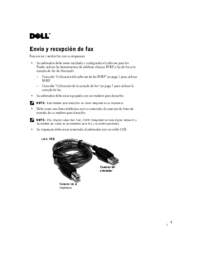






 (2 pages)
(2 pages)









Comments to this Manuals